Kuidas saada vahetu juurdepääs oma konto seadetele oma iPhone’is meedia ja ostude jaoks
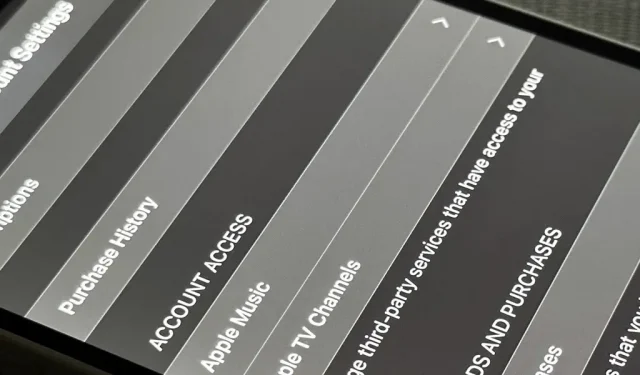
Apple ID meediakonto seadete avamiseks iPhone’is on palju võimalusi, kuid kõik need nõuavad kahte või enamat sammu. Siiski on peidetud nipp, millest Apple pole kellelegi rääkinud ja see pole Siri.
Kui puudutate rakenduses Seaded oma Apple ID-d, saate vaadata mõningaid oma konto sätteid tellimuste ja vaikemakse kiirlinkidega. Kuid oletame, et soovite vaadata oma kontoteavet, mis on seotud Apple’i digitaalmeedia teenustega, sealhulgas App Store, Apple Music, iTunes Store, Apple News+, taskuhäälingusaated, teler ja raamatud. Peate minema Seaded -> Apple ID -> Meedia ja ostud -> Vaata kontot.
Enamikus eelnimetatud rakendustes saate vaadata ka oma Apple ID konto digitaalse meedia seadeid.
- App Store: klõpsake oma profiilipildil ja seejärel oma Apple ID-l.
- Raamatud: klõpsake oma profiilipildil, seejärel kuvage konto seaded ja seejärel vaadake konto sätteid.
- iTunes Store: kerige alla, puudutage oma Apple ID-d ja seejärel valikut „View Apple ID”.
- Muusika: puudutage oma profiilipilti ja seejärel valige Konto sätted.
- Netisaated: puudutage oma profiilipilti ja seejärel Apple ID-d.
- Teler: puudutage oma profiilipilti ja seejärel Apple ID-d.
Need meediakonto seaded näitavad selliseid asju nagu:
- Apple ID (sellel klõpsamine suunab teid selle redigeerimiseks saidile appleid.apple.com)
- perevahetus
- Maksehaldus
- Riik/piirkond
- Lisage kontole raha
- kohal
- Hinnangud ja arvustused
- Isiklikud soovitused
- Filmid kõikjal
- Tellimused
- Ostude ajalugu
- Juurdepääs kontole (kolmanda osapoole teenuste haldamiseks, millel on juurdepääs muusikale, telerile jne)
- Varjatud ostud
- Infolehed ja eripakkumised
- Ja veel
Sellele menüüle kiiremaks juurdepääsuks saate luua avakuval otsetee, mis avaneb sellele otse. Avage rakendus Otseteed, käivitage uus otsetee ja lisage järgmised toimingud.
- URL (väljal ” itms-ui:// “)
- Avage URL-id
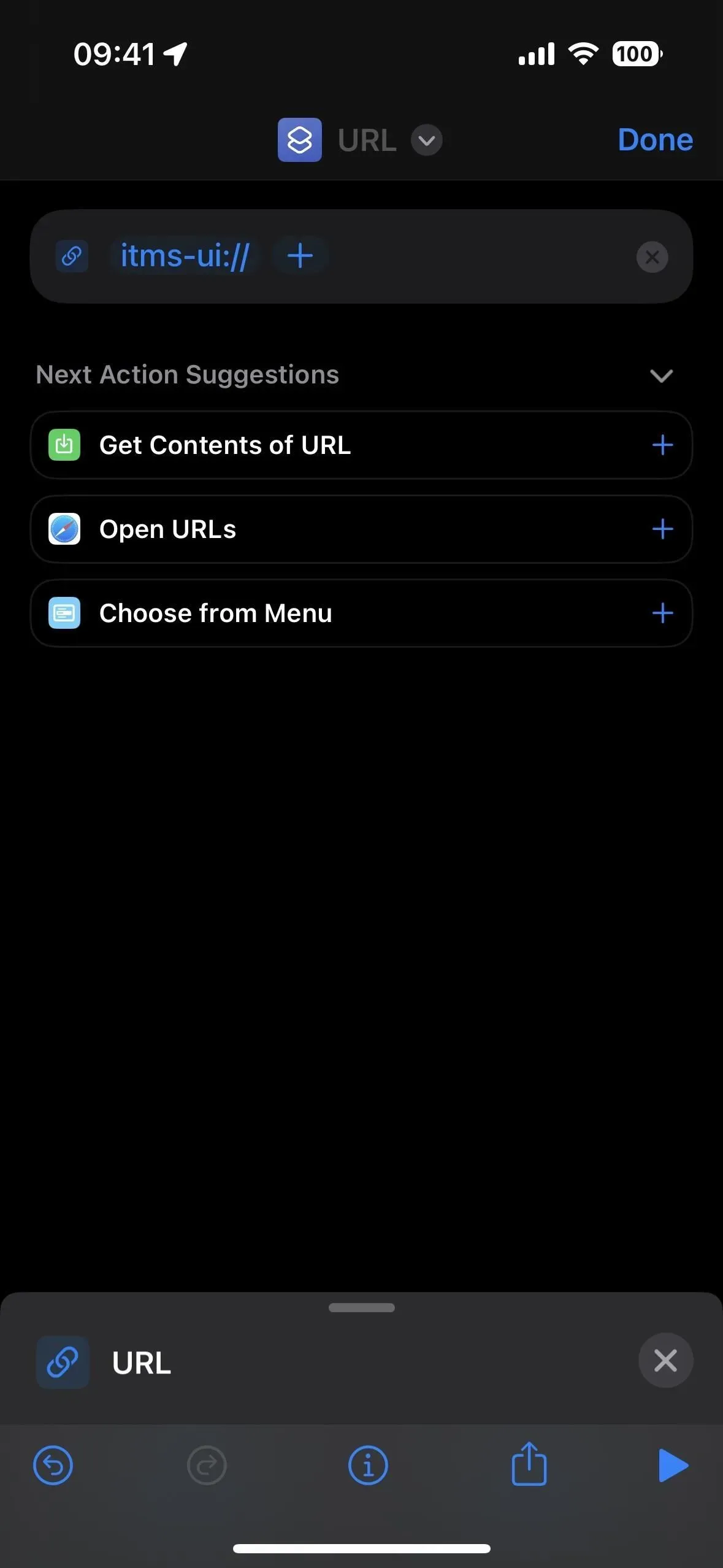
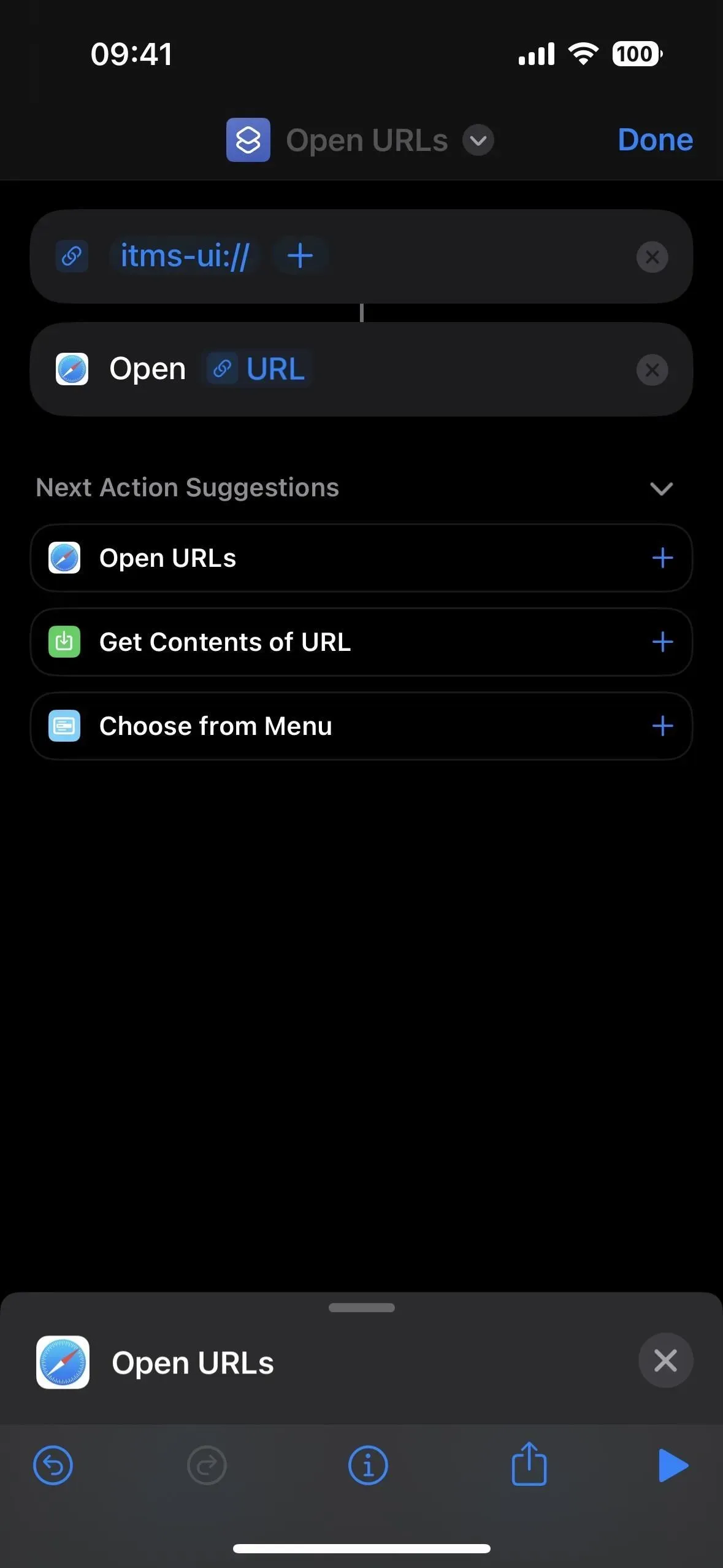
See on kõik. Seejärel puudutage ülaosas olevat nime. Soovi korral saate selle ümber nimetada ning valida ikooni ja värvi. Muul juhul valige Lisa avakuvale. Siin saate muuta ka nime ja ikooni, kuid see kehtib ainult avakuva, rakenduste teegi ja Spotlight Searchi, mitte otseteede rakenduse kohta. Järjehoidja avakuval salvestamiseks klõpsake nuppu “Lisa”.
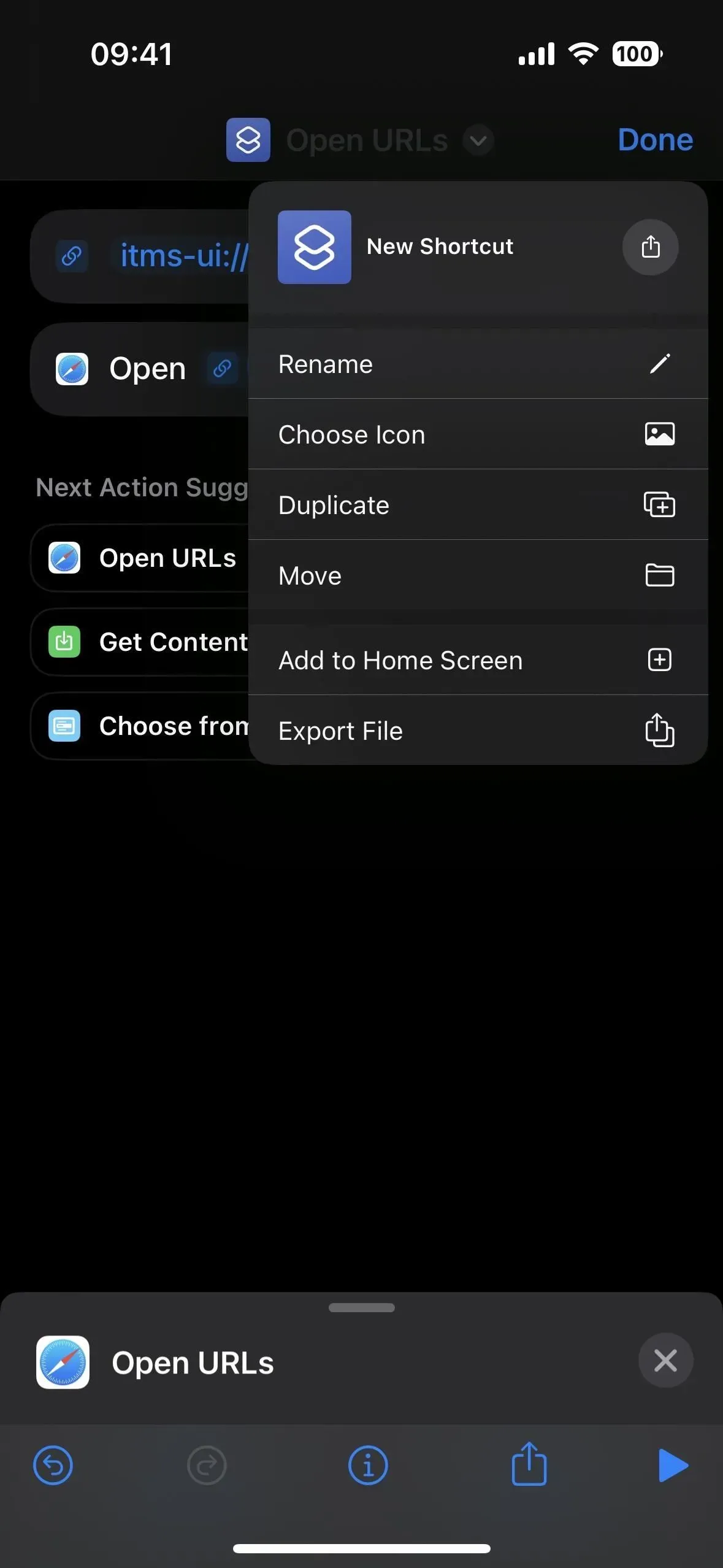
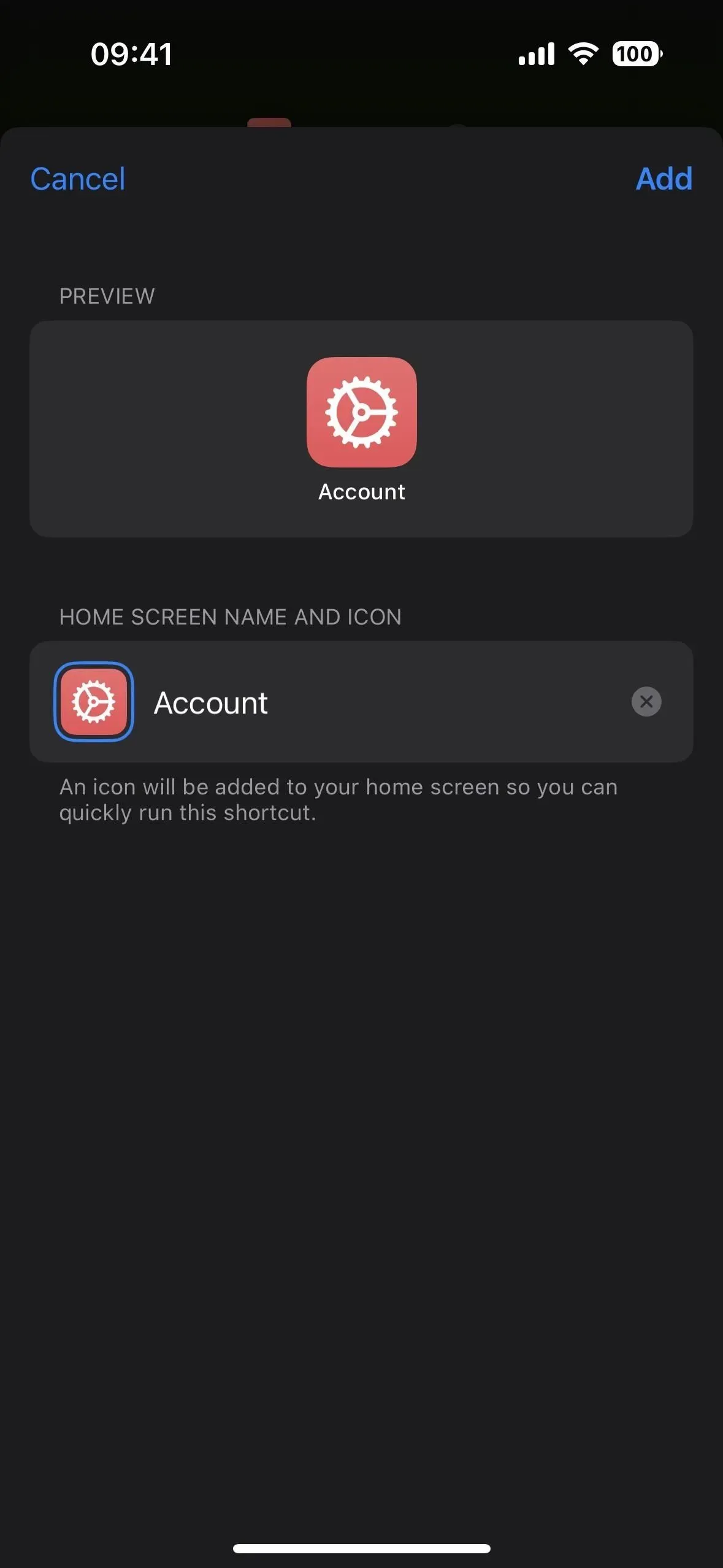
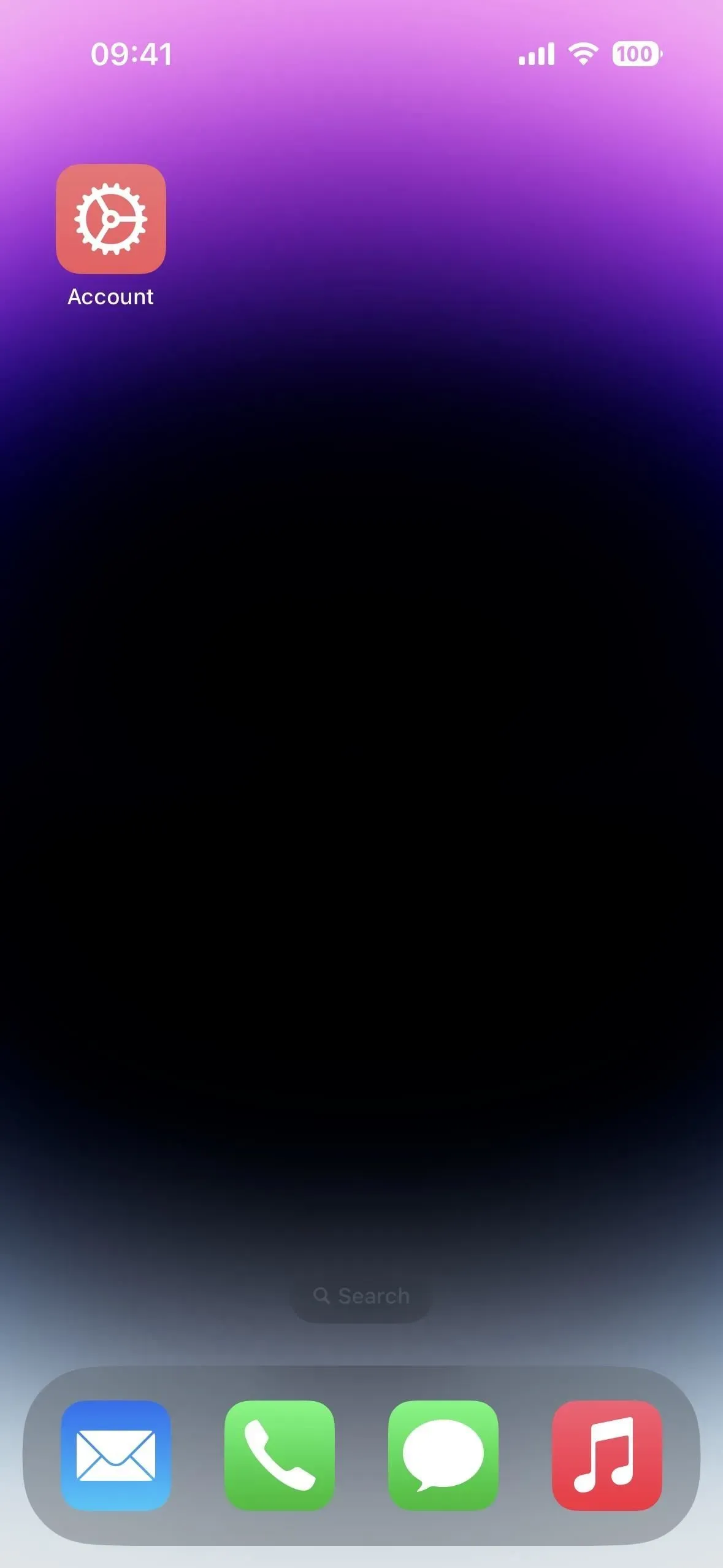
Puudutage uut järjehoidjat ja URL-i skeem avab konto seadete jaoks modaallehe. Seadete vaatamiseks peate autentima Face ID, Touch ID või pääsukoodiga või peate võib-olla sisse logima oma Apple ID ja parooliga.
Saate määrata ka funktsioonile Back Tap otsetee või paluda Siril see avada, kui te ei soovi seda avaekraanilt, rakenduste raamatukogust või Spotlighti otsingust avada. Back Tap või Siri abil võib modaalleht ilmuda mis tahes rakenduse peale. Siri ei ava neid konto seadeid ilma otseteeta.
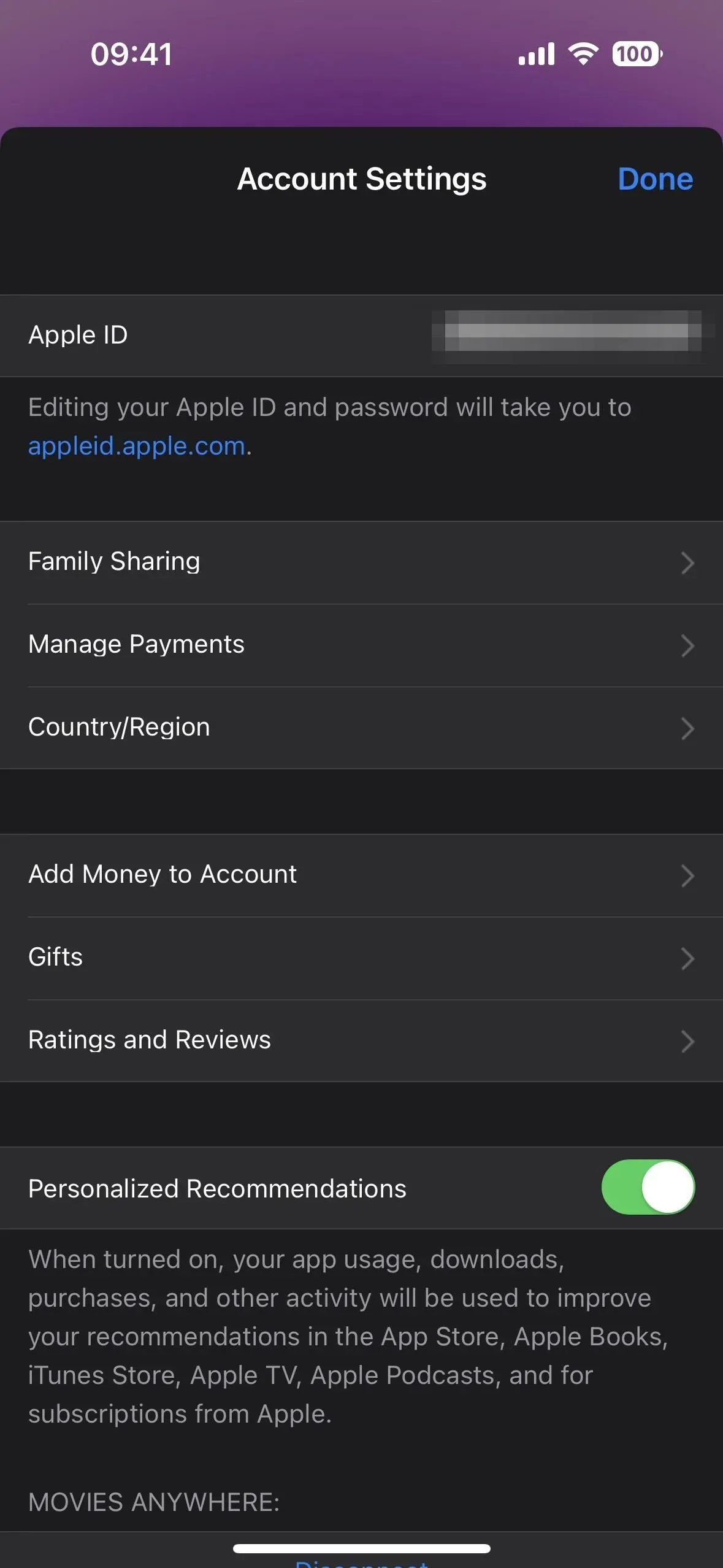
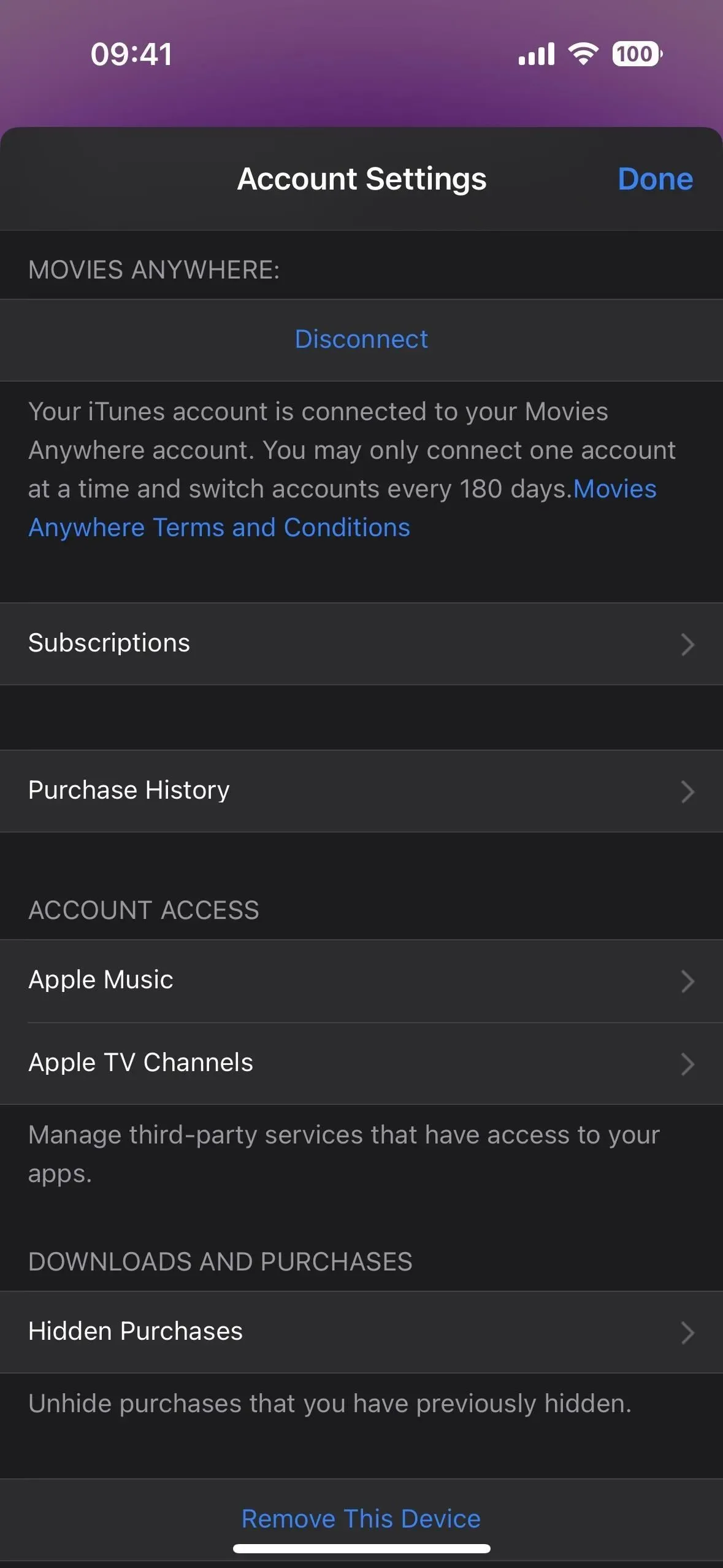



Lisa kommentaar